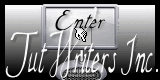|
Neue
Übersetzungen hier
1. Öffne das Hintergrundbild: ''renee_fond_how curious/Auf dieses Hintergrundbild werden wir arbeiten/Hintergrundebene umwandeln =Raster 1 2. Öffne die Tube ''how curious_image 1/Bearbeiten- Kopieren- Bearbeiten- Als neue Ebene einfügen.(nicht verschieben) 3. Öffne die Tube ''Liza tube Time'' Bild- Größe ändern mit 50% Bearbeiten- Kopieren- Bearbeiten- Als neue Ebene einfügen. Verschiebungswerkzeug-Verschiebe sie es an die richtige Stelle 4. Stelle den Mischmodus auf "Helligkeit-Vorversion 5. Effekte-Plugins – Idecay/accident auf 128 6. Materialeigenschaften- Vordergrundfarbe auf : #fbf4d1 Hintergrundfarbe auf:#776834 7. Erstellen Sie ein Vordergrund-Hintergrund linear Farbverlauf mit diesen Einstellungen
8. Ebenen- Neue Rasterebene //Auswahl- Auswahl laden/speichern - Auswahl laden aus Datei und wähle Auswahl: ''renee_How curious'' Aktivieren Sie Ihr Farbverlaufswerkzeug und füllen die Auswahl mit dem Farbverlauf 9. Auswahl-Auswah aufheben// Stelle den Mischmodus auf Multiplikation 10. Ebenen- Neue Rasterebene / Aktivieren Sie Ihr Farbverlaufswerkzeug und fülle die Ebene mit der Hintergrundfarbe #776834 11. Effekte-Plugins – Unlimited – Factory Gallery D / shoutin' !
12. Effekte – 3D Effekte – Schlagschatten mit diesen Einstellungen:
13. Effekte- Plugins -Richard Roseman/Grid Generator
14. Effekte- Plugins -Mura's Meister -Perspective Tilling
15. Ebenen- Anordnen-Nach unten verschieben wie im Screen zu sehen (unter Raster 3) So sieht unsere Ebenenpalette jetzt aus
16. Aktiviere die oberste Ebene in der Ebenenpalette 17. Öffne die Tube ''Treagen_2757'' Bearbeiten- Kopieren- Bearbeiten-Als neue Ebene einfügen / Aktiviere Objektauswahlwerkzeug ( K) verschiebe es ca. an diese Stelle wie im Screen zu sehen
18. Effekte- Plugins -Unlimited – Italian Editors – Raggi di Luce
19. Ebenen- Neue Rasterebene 20. Auswahl- Auswahl laden/speichern - Auswahl laden aus Datei und wähle Auswahl: ''renee_How curious1'' 21. Eigenschaften Vordergrund: Setzte den Vordergrund auf #fafafa// Fülleimer: Ändern Sie die Deckfähigkeit Ihren Farbfüllungswerkzeug auf 62% //Aktivieren Sie Ihr Farbverlaufswerkzeug und füllen die Auswahl mit der Vordergrundfarbe 22. Auswahl-Auswahl aufheben 23. Effekte- Verzerrungseffekte-Welle mit diesen Einstellungen
24.Ebenen- Duplizieren- Bild Vertikal spiegeln 25. Öffne die Tube ''livre_L'' / - Bild- Größe ändern mit 50 %/ Bearbeiten- Kopieren- Bearbeiten- Als neue Ebene einfügen und verschiebe sie es nach links 26. Effekte-Plugins - Unlimited - Lumière Ambiance / Bulging Edge Shader
27. Öffne die Tube ''chat_etrange_L'' /Bearbeiten- Kopieren - Bearbeiten- Als neue Ebene einfügen und verschiebe sie es an die richtige Stelle
28.
Ebenen-Duplizieren- Bild -Horizontal spiegeln / - Setzte die Sichtbarkeit zurück auf 44%
29. Ebenen- Einbinden- Sichtbare zusammenfassen 30. Bild – Grösse ändern mit 85% Kein Hackerl bei alle Ebenen anpassen 31. Effekte- Plugins- Andromeda - Perpective/Swing the camera to 40 degrees left
32. Aktiviere Objektauswahlwerkzeug ( K) verschiebe es ca. an diese Stelle wie im Screen zu sehen 33. Effekte – 3D Effekte – Schlagschatten mit diesen Einstellungen: 9/15/40/20 schwarz //Wiederhole diesen Schritt mit diesen Einstellungen: -9/-15 34. Ebenen- Neue Rasterebene 35. Auswahl-Alles auswählen – Öffne das Bild ''renee_fond_How Curious'' Bearbeiten-Kopieren- Bearbeiten- In eine Auswahl einfügen 36. Auswahl-Auswahl aufheben 37. Ebenen-Anorden- Nach unten verschieben 38. Effekte- Plugins -Unlimited – Colors- Chrome mit den Standardeinstellungen
39. Öffne die Tube ''pince_metallique_l
'' selektiere 2 Wäscheklammern/ Bearbeiten- Kopieren- Bearbeiten- Als neue Ebene einfügen. Verschiebungswerkzeug-Verschiebe sie es an ihren Platz /Aktiviere Löschwerkzeug : wische etwas von dieser Wäscheklammern weg wie im Beispiel gezeigt 40. Auf diese Wäschenklammern : Effekte – 3D Effekte – Schlagschatten mit diesen Einstellungen: 5/5/15/0 schwarz 41. Öffne die Tube ''Fantasy_cat_family_Cibibijoux'' Bild-Vertikal spiegeln - Bild- Größe ändern mit 70% 42. Bearbeiten- Kopieren- Bearbeiten Als neue Ebene einfügen und verschiebe die Tube an die richtige Stelle 43. Ebenen- Duplizieren - Ebenen-Anorden- Nach unten verschieben 44. Effekte- Plugins -Unlimited – Distorsion Filters – Craked auf 32 45. Ebenenpalette: stelle den Mischmodus auf Hartes Licht . Reduziere die Deckfähigkeit mit 52% 46. Ebenen-Neue Rasterebene 47. Auswahlwerkzeug (S) Benutzerdefinierte auswahl mit diesen Einstellungen
48. Aktivieren Sie Ihr Farbverlaufswerkzeug und füllen die Auswahl mit #688c6b 49. Auswahl- Auswahl aufheben 50. Effekte- Plugins - Flaming pear - Flexify 2
51. Effekte- Plugins - Unlimited – Variations - Ripleyer/ mit den Standardeinstellungen 52. Ebenenpalette: stelle den Mischmodus auf Hartes Licht .
53. Öffne die Tube
''how curious _image 2 ''/ 54. Aktiviere die unterste Ebene in der Ebenenpalette 55. Ebenen- Neue Rasterebene 56. Auswahlwerkzeug (S) Benutzerdefinierte auswahl mit diesen Einstellungen
57. Aktivieren Sie Ihr Farbverlaufswerkzeug und füllen die Auswahl mit #688c6b - Halte die Auswahl 58. Effekte- Plugins- Andrew's Filter Collection 56 – A bit Left Over Gradient
- Halte die Auswahl 59. Effekte- Plugins -Funhouse – Face Offset 70 60. Auswahl- Auswahl aufheben 61. Ebenen- Einbinden-Sichtbare zusammenfassen
62.Bild- Größe ändern mit 85 % 63. Auswahl-Alles auswählen Auswahl-Schwebend-Auswahl nicht schwebend 64. Effekte-3D Effekte- Relief mit diesen Einstellungen
65. Auswahl- Auswahl aufheben 66. Ebenen- Neue Rasterebene –Ebenen-Anorden- Nach unten verschieben 67. Auswahl-Alles auswählen /Öffne image ''image_fond_eau ''Bearbeiten-Kopieren- Bearbeiten- In eine Auswahl einfügen 68. Auswahl- Auswahl aufheben 69. Aktiviere die oberste Ebene in der Ebenenpalette 70. Auswahlwerkzeug (S) Benutzerdefinierte auswahl mit diesen Einstellungen
71. Öffne die Tube ''how_curious_image 3 ''Bearbeiten-Kopieren- Bearbeiten- In eine Auswahl einfügen 72. Auswahl- Auswahl aufheben 73. Effekte-Plugins -Eyecandy 5 – Extrude-Tab- Settings-User Settings und nehmen sie die voreingestellten Werte - 'preset ''renee_how curious_1'' 74. Ebenen- Neue Rasterebene 75. Auswahlwerkzeug (S) Benutzerdefinierte auswahl mit diesen Einstellungen
76. Aktivieren Sie Ihr Farbverlaufswerkzeug und füllen die Auswahl mit #e7e7e5 77. Effekte-Plugins - Eyecandy 5 extrude Tab- Settings-User Settings und nehmen sie die voreingestellten Werte -preset ''renee_how curious_2'' 78. Effekte- Plugins - EyeCandy 5 – Black light Tab- Settings-User Settings und nehmen sie die voreingestellten Werte - preset'' renee_how curious_black liht1'' 79. Auswahl-Auswahl aufheben 80. Ebenenpalette: stelle den Mischmodus auf Hartes Licht . Reduziere die Deckfähigkeit auf 66% 81. Bild-Rand hinzufügen mit: 2 pixels #e7e7e5 82. Bild-Rand hinzufügen mit: 50 pixels #677352 83. Aktivieren Sie Ihren Zauberstab:klicken Sie in den 50px Rand 84. Öffne ''image 190 ''Bearbeiten-Kopieren- Bearbeiten- In eine Auswahl einfügen 85. Auswahl-Auswahl aufheben 86. Bild-Rand hinzufügen mit: 5 pixels #e7e7e5 87. Öffne die Tube '' chat _2 ''Bild- Größe ändern mit 35 % Bearbeiten- Kopieren- Bearbeiten- Als neue Ebene einfügen. Verschiebungswerkzeug-Verschiebe sie es an ihren Platz 88 .Öffne die Tube Tekst/ Bearbeiten- Kopieren- Bearbeiten Als neue Ebene einfügen und verschiebe die Tube an die richtige Stelle (Oder schreiben Sie Ihre eigenen Tekst.)
*
Ich gehöre zu Tutorial Writers Inc. Meine Tutorials sind Registriert ReneeGraphisme_Alle Rechten vorbehalten
* |
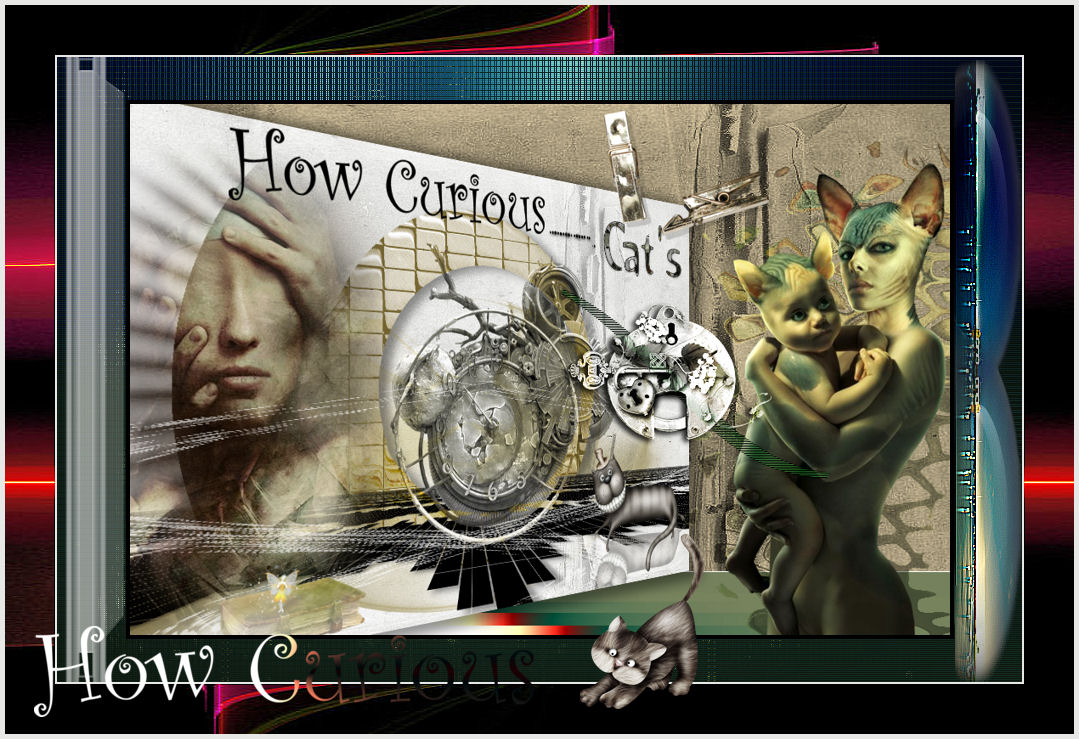
 Übersetzungen
Übersetzungen 






 Wir fangen die Lektion an.
Wir fangen die Lektion an.